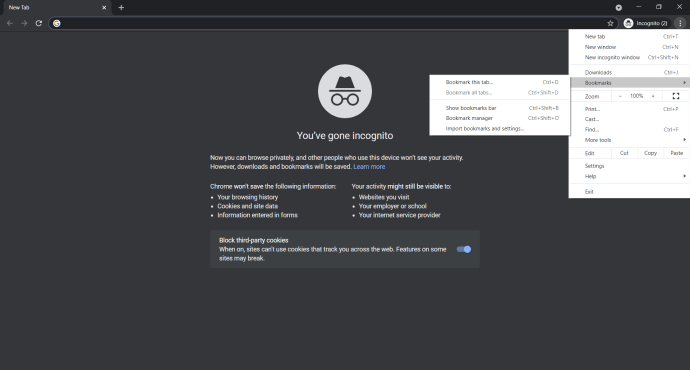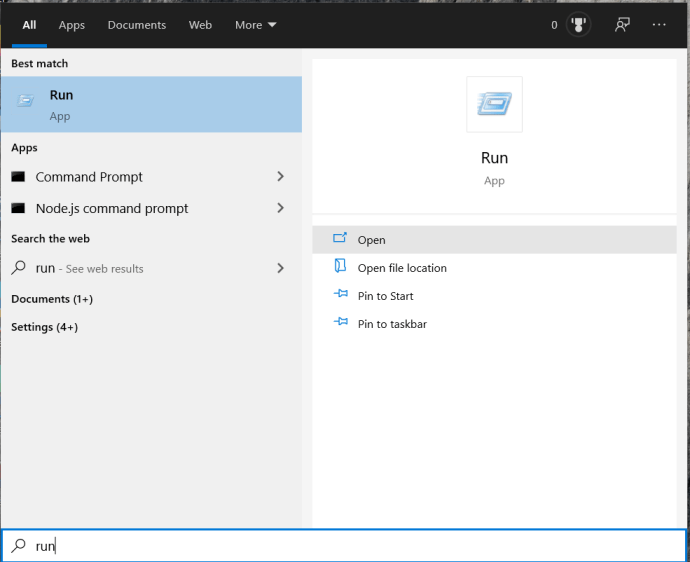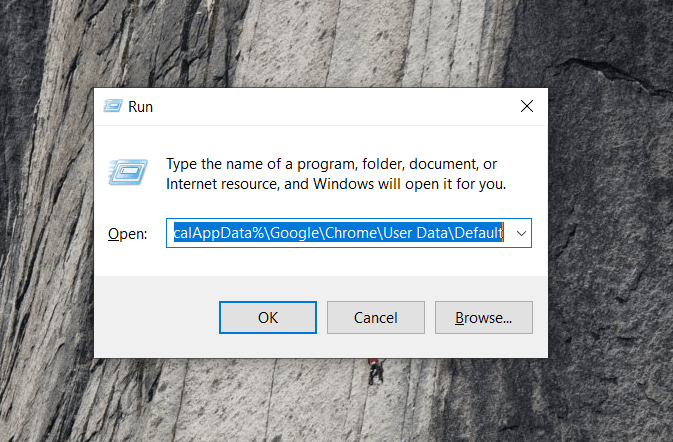গুগল ক্রোম সবচেয়ে জনপ্রিয় ওয়েব ব্রাউজারগুলির মধ্যে একটি কারণ এটি দ্রুত এবং নির্ভরযোগ্য কিন্তু এছাড়াও Google এটি বিপণনের একটি ভাল কাজ করেছে।
ক্রোম ওয়েব ব্রাউজার তার ব্যবহারকারীদের একই অ্যাকাউন্টের দ্বারা ব্যবহৃত বিভিন্ন ডিভাইস সিঙ্ক করতে, ব্যবহারকারীদের একই বুকমার্ক, ব্রাউজিং ইতিহাস, অটোফিল ডেটা এবং একাধিক ডিভাইস জুড়ে অন্যান্য লগ ব্যবহার করতে সক্ষম করার জন্য একটি ভাল কাজ করে।
এই সিঙ্কিং বৈশিষ্ট্যটি সুবিধাজনক এবং দরকারী, যাইহোক, এটি অ্যাকাউন্ট প্রোফাইলকে এত বেশি বুকমার্কের সাথে বিশৃঙ্খল হতে পারে যে আপনি বুকমার্ক বৈশিষ্ট্যটি ব্যবহার করা বন্ধ করে দেবেন৷ যখন এটি ঘটে, কখনও কখনও কেবল বিশৃঙ্খলা দূর করা এবং নতুন করে শুরু করা ভাল।
ভাগ্যক্রমে, Chrome আপনার বুকমার্কগুলি সাফ করার কয়েকটি উপায় অফার করে৷
বুকমার্ক বার থেকে বুকমার্কগুলি একের পর এক মুছুন৷
কখনও কখনও আপনি আপনার বুকমার্ক বার থেকে কিছু বুকমার্ক সরাতে চান:
- বুকমার্ক বারে বুকমার্কে ডান-ক্লিক করুন।
- প্রসঙ্গ মেনু থেকে মুছুন নির্বাচন করুন।

সচেতন থাকুন যে এই পদ্ধতিতে কোনো নিশ্চিতকরণের প্রয়োজন নেই তাই একবার আপনি মুছুন নির্বাচন করলে, বুকমার্ক চলে যাবে।
বুকমার্ক ম্যানেজার ব্যবহার করুন
বুকমার্ক ম্যানেজার হল একটি Chrome বৈশিষ্ট্য যা আপনাকে আপনার সমস্ত বুকমার্ক দেখতে এবং সংগঠিত করতে দেয়৷ আপনি তাদের বিভিন্ন ফোল্ডারে শ্রেণীবদ্ধ করতে পারেন বা তাদের গুরুত্বের উপর ভিত্তি করে সাজাতে পারেন।
আপনি যদি আপনার ডিভাইসগুলি সিঙ্ক করে থাকেন এবং আপনি আপনার Google অ্যাকাউন্টের সাথে Chrome অ্যাক্সেস করেন তবে আপনি আপনার অন্যান্য ডিভাইসে তৈরি সমস্ত বুকমার্কগুলি ব্রাউজ করতে সক্ষম হবেন৷ এছাড়াও, আপনি যদি বুকমার্ক ম্যানেজার ব্যবহার করার সিদ্ধান্ত নেন, আপনি সম্পূর্ণ ফোল্ডার মুছে ফেলতে সক্ষম হবেন। এটি আপনার তালিকা পরিষ্কার করা অনেক সহজ করে তোলে।
- ক্রোমে, বুকমার্ক পুলডাউন মেনুতে যান এবং নির্বাচন করুন বুকমার্ক ম্যানেজার, আপনি Ctrl+Shift+O টাইপ করতে পারেন.
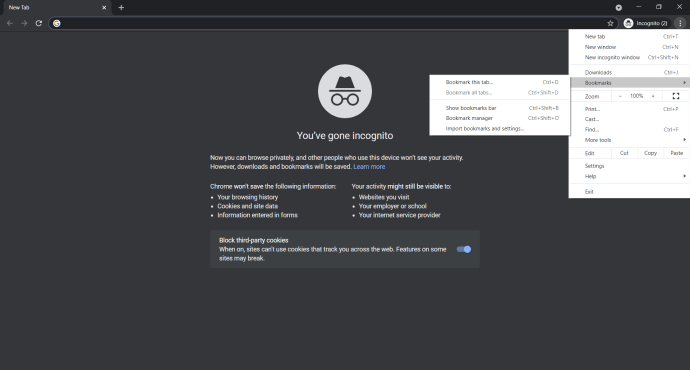
- আপনি মুছে ফেলতে চান যে বুকমার্ক নির্বাচন করুন

নোট করুন যে সিঙ্ক করা অ্যাকাউন্টগুলির জন্য, মোবাইল বুকমার্কগুলির নিজস্ব ফোল্ডার থাকবে৷ বিকল্পভাবে, আপনি টাইপ করতে পারেন "chrome://bookmarks” এটি আপনার বর্তমান ট্যাবে বুকমার্ক ম্যানেজার খুলবে।
যে কোনো পদ্ধতি কাজ করবে। আপনি নিম্নলিখিত ফোল্ডার দেখতে হবে.
- বুকমার্কস দণ্ড
- অন্যান্য বুকমার্ক
- মোবাইল বুকমার্ক

আপনি যদি নিজের ফোল্ডার তৈরি করেন তবে তালিকাটি আরও দীর্ঘ হবে। এগুলি মুছে ফেলতে, ফোল্ডারে ডান ক্লিক করুন এবং মুছুন নির্বাচন করুন।
বুকমার্ক ম্যানেজার পৃষ্ঠা থেকে, আপনি নির্দিষ্ট বুকমার্ক অনুসন্ধান করতে কীওয়ার্ড ব্যবহার করতে পারেন। এটি আপনাকে খুব নির্ভুল অনুসন্ধানগুলি সম্পাদন করতে এবং আপনি যে এন্ট্রিগুলি সম্পর্কে নিশ্চিত তা মুছতে দেয়৷
ব্রাউজিং ইতিহাস বা সমস্ত সংরক্ষিত ডেটা মুছে ফেলছেন?
আপনি যদি আপনার ব্রাউজিং ইতিহাস এবং আপনার Google অ্যাকাউন্টে সংরক্ষিত সমস্ত তথ্য মুছে ফেলতে চান তবে জেনে রাখুন যে আপনি একই পদ্ধতি ব্যবহার করে আপনার বুকমার্কগুলিও মুছতে পারবেন না। ক্লিয়ার ব্রাউজিং ডেটা বৈশিষ্ট্য ব্যবহার করলে শুধুমাত্র কুকিজ, ব্রাউজিং এবং ডাউনলোডের ইতিহাস, অটোফিল ডেটা, পাসওয়ার্ড, ক্যাশে করা ফাইল ইত্যাদি থেকে মুক্তি পাওয়া যায়।
Chrome এর কোনো প্রোফাইল ফোল্ডার নেই তাই একবারে সব বুকমার্ক মুছে ফেলা একটি ভিন্ন প্রক্রিয়া।
উইন্ডোজে বুকমার্ক ফোল্ডার কীভাবে মুছে ফেলবেন
- রান ডায়ালগ বক্স বা অনুসন্ধান বক্স খুলুন, আপনি উইন্ডোজ কী + r টিপুন বা আপনার স্টার্ট মেনুতে রান টাইপ করতে পারেন।
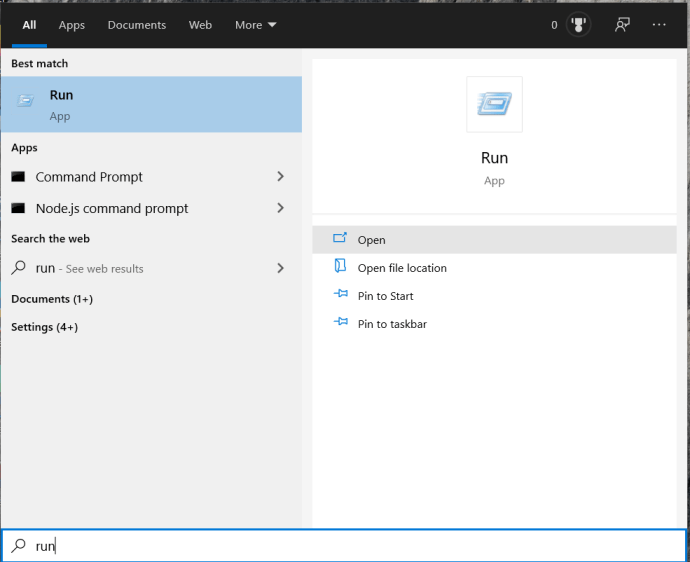
- "%LocalAppData%\Google\Chrome\User Data\Default" টাইপ করুন এবং এন্টার টিপুন।
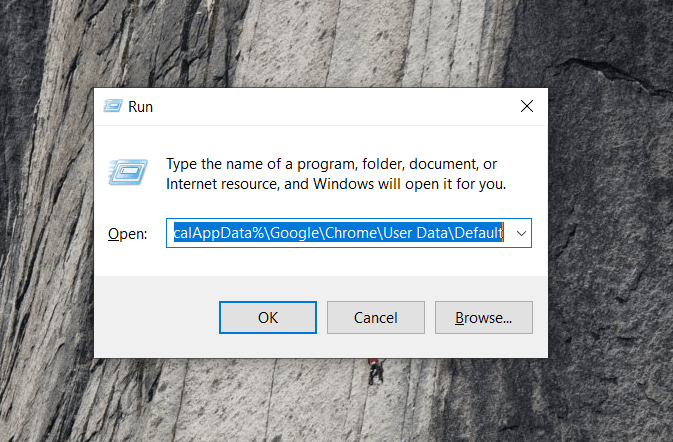
- বুকমার্ক ফাইলটি সনাক্ত করুন, যতক্ষণ না আপনি এটি দেখতে পান আপনাকে নীচে স্ক্রোল করতে হতে পারে।
- এটিতে ডান ক্লিক করুন এবং মুছুন নির্বাচন করুন।

এটি আপনার ডিভাইসে Chrome ইনস্টল করার পর থেকে তৈরি করা সমস্ত বুকমার্ক মুছে ফেলবে৷ যাইহোক, এটি অন্যান্য ডিভাইসে সংরক্ষিত বুকমার্কগুলিকে মুছে ফেলবে না এমনকি যদি ডিভাইসগুলি একই অ্যাকাউন্টের অধীনে সিঙ্ক করা থাকে। এছাড়াও মনে রাখবেন যে এটি কাজ করার জন্য, আপনার Chrome এর সমস্ত দৃষ্টান্ত বন্ধ করা উচিত।
আপনি যদি শুধুমাত্র একটি নির্দিষ্ট অ্যাকাউন্ট থেকে বুকমার্কগুলি মুছতে চান এবং আপনি দুর্ঘটনাক্রমে গুরুত্বপূর্ণ কিছু মুছে ফেলেছেন, আপনি এটি পুনরুদ্ধার করতে একই ফোল্ডার পথ ব্যবহার করতে পারেন। উপলক্ষ্যে, Chrome ব্যাকআপ সঞ্চালন করে। এই ব্যাকআপগুলির মধ্যে বুকমার্ক ডেটা অন্তর্ভুক্ত রয়েছে।

ব্যবহারকারী ডেটাডিফল্টের অধীনে bookmarks.bak ফাইলটিতে সেই ডেটা পাওয়া যায়। আপনি যদি .bak ফাইলের এক্সটেনশন .old এ পরিবর্তন করেন, তাহলে আপনি আপনার সম্প্রতি মুছে ফেলা বুকমার্কগুলি পুনরুদ্ধার করতে সক্ষম হতে পারেন৷
কিভাবে macOS এ বুকমার্ক ফোল্ডার মুছে ফেলবেন
আপনি যদি কমান্ড লাইনের সাথে স্বাচ্ছন্দ্য বোধ করেন, আপনি টার্মিনাল কল করতে পারেন এবং আপনার ব্যবহারকারী অ্যাকাউন্টে নিম্নলিখিত ডিরেক্টরিতে যেতে পারেন।
$ cd ~/লাইব্রেরি/অ্যাপ্লিকেশন সাপোর্ট/গুগল/ক্রোম/ডিফল্ট/
তারপর এই কমান্ড দিয়ে বুকমার্ক ফাইল মুছে ফেলুন:
$rm বুকমার্ক
তারপরে পরের বার আপনি Chrome খুললে কোন বুকমার্ক থাকবে না এবং আপনি নতুন করে শুরু করতে পারেন। শুরু করতে আপনার প্রথম বুকমার্ক যোগ করুন। আপনি যদি ফিরে যান ~/লাইব্রেরি/অ্যাপ্লিকেশন সাপোর্ট/গুগল/ক্রোম/ডিফল্ট/ আপনি লক্ষ্য করবেন যে বুকমার্ক ফাইলটি পুনরায় তৈরি করা হয়েছে। আপনার বুকমার্কগুলি খুব বিশৃঙ্খল হয়ে গেলে এবং আপনি একটি নতুন শুরু করতে চাইলে আপনি ভবিষ্যতে এটি আবার মুছতে পারেন৷
একটি চূড়ান্ত চিন্তা
বুকমার্ক ফাইল মুছে ফেলা একটি বরং কঠোর পরিমাপ. আপনি যদি উদ্বিগ্ন হন যে আপনার বুকমার্কগুলির তালিকা পরিচালনা করার জন্য খুব বড় হয়ে গেছে, সবকিছু মুছে ফেলা সবসময় একটি ভাল ধারণা নাও হতে পারে। আপনি পৃষ্ঠাগুলির গুরুত্বপূর্ণ শর্টকাটগুলিও হারাতে পারেন যা ভবিষ্যতে খুঁজে পেতে দীর্ঘ সময় নিতে পারে৷
কখনও কখনও বুকমার্ক একের পর এক মুছে ফেলা ভাল হয় যদিও এটি বেশি সময় নেয়। মনে রাখবেন যে বুকমার্কের একটি দীর্ঘ তালিকা আপনার অ্যাকাউন্টে অনেকগুলি ক্যাশ করা ভিডিও ফাইল এবং কুকি সংরক্ষণ করার মতো অনেক সংস্থান নিষ্কাশন করে না।
অবশ্যই, আপনি যদি সবচেয়ে দক্ষ হতে চান তবে আপনার সমস্ত বুকমার্কগুলিকে নির্দিষ্ট ফোল্ডারে সংগঠিত করা এবং আপনি সেগুলি সংরক্ষণ করার সাথে সাথেই সমস্ত নতুন বুকমার্কের সাথে তা করা আদর্শ হবে৷
আপনি যদি এই নিবন্ধটি পছন্দ করেন তবে আপনি Google Chrome এর সাথে ফোল্ডার এবং ফাইলগুলি ব্রাউজ এবং খুলতে সহ Google Chrome সম্পর্কে অন্যান্য TechJunkie নিবন্ধগুলি উপভোগ করতে পারেন৷
বুকমার্ক অপসারণ বা সংগঠিত করার জন্য আপনার যদি কোন টিপস এবং কৌশল থাকে, অনুগ্রহ করে আমাদের নীচে একটি মন্তব্য করুন!